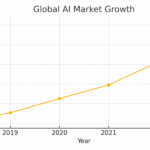컴퓨터를 사용하다 보면 가끔 마우스 커서가 움직이지 않는 상황을 겪게 됩니다. 이 문제는 작업의 흐름을 방해하고, 불편함을 초래할 수 있습니다. 다양한 원인으로 인해 발생할 수 있지만, 대부분 간단한 해결 방법이 존재합니다. 어떤 경우에는 하드웨어 문제일 수도 있고, 소프트웨어 설정에서 비롯된 것일 수도 있습니다. 이 글에서는 마우스 커서가 움직이지 않을 때의 해결책을 정리해보겠습니다. 정확하게 알려드릴게요!
마우스 커서가 움직이지 않을 때의 원인
하드웨어 문제
마우스 커서가 움직이지 않는 가장 일반적인 원인 중 하나는 하드웨어 문제입니다. 마우스 자체가 고장났거나 연결이 불안정할 수 있습니다. 특히 USB 포트에 문제가 있거나, 무선 마우스의 배터리가 방전된 경우라면 커서가 반응하지 않을 수 있습니다. 이럴 때는 다른 USB 포트에 마우스를 연결해 보거나, 무선 마우스라면 새로운 배터리로 교체해 보는 것이 좋습니다.
드라이버 문제
마우스 드라이버가 제대로 설치되지 않았거나, 오래된 드라이버를 사용하고 있는 경우에도 커서가 움직이지 않을 수 있습니다. 운영체제의 업데이트나 다른 소프트웨어 설치 후 드라이버가 충돌하는 상황이 발생하기도 합니다. 이럴 땐 제어판에서 장치 관리자에 들어가 마우스를 찾아 드라이버를 업데이트하거나 재설치하는 방법을 시도해보세요.
소프트웨어 설정

마우스 커서 안 움직일 때 해결
소프트웨어 설정에서도 문제가 발생할 수 있습니다. 특정 프로그램이나 게임에서 마우스 설정이 변경되었을 가능성이 있으며, 이러한 설정으로 인해 마우스 커서의 동작이 제한될 수 있습니다. 또한, 화면 해상도가 변경되면서 마우스 커서의 위치 인식에 문제가 생길 수도 있으니 확인해봐야 합니다.
문제를 해결하기 위한 기본 점검 사항
연결 상태 확인
먼저 해야 할 일은 마우스와 컴퓨터 간의 연결 상태를 확인하는 것입니다. 유선 마우스라면 케이블이 손상되지 않았는지 살펴보고, USB 포트에 잘 꽂혀 있는지 점검해야 합니다. 무선 마우스를 사용하는 경우에는 리시버와의 거리나 장애물로 인한 신호 차단 여부도 체크하는 것이 중요합니다.
다른 장치 테스트
마우스 커서가 여전히 움직이지 않는다면, 다른 컴퓨터에서 해당 마우스를 시험해보는 것도 좋은 방법입니다. 만약 다른 컴퓨터에서도 동일한 문제가 발생한다면 하드웨어 고장일 가능성이 높고, 이 경우에는 새 마우스로 교체해야 할 필요성이 있습니다.
재부팅 및 초기화 시도
때때로 단순한 재부팅만으로도 여러 가지 문제가 해결될 수 있습니다. 컴퓨터를 껐다 켜는 것만으로 시스템의 오류를 초기화할 수 있기 때문입니다. 또한, 특정 소프트웨어에서 문제가 발생할 때는 해당 소프트웨어를 초기화하거나 삭제 후 재설치하는 것도 고려해볼 만합니다.
| 문제 원인 | 해결 방법 | 비고 |
|---|---|---|
| 하드웨어 문제 | USB 포트 변경 또는 배터리 교체 | 유선/무선 여부에 따라 다름 |
| 드라이버 문제 | 장치 관리자에서 드라이버 업데이트 또는 재설치 | 운영체제 버전에 따라 다름 |
| 소프트웨어 설정 문제 | 설정 확인 및 조정 필요 | 특정 프로그램 관련일 수 있음 |
| 연결 상태 불량 | 케이블 손상 여부 확인 및 재연결 시도 | 유선/무선 모두 해당됨 |
| 시스템 오류 | 재부팅 시도 및 소프트웨어 초기화 | 간단한 조치로 해결 가능 |
특별한 상황에서의 해결책들
게임 모드 및 전원 관리 옵션 조정하기
특정 게임이나 응용프로그램에서는 ‘게임 모드’라는 기능을 활성화하면 시스템 성능이 향상되는 대신 일부 장치와의 호환성 문제가 발생할 수 있습니다. 이런 경우 게임 모드를 비활성화하거나 전원 관리 옵션을 조정하여 CPU와 GPU 자원을 적절히 분배하도록 설정하면 문제가 해결될 수 있습니다.
외부 요인 체크하기
때때로 주변 환경이나 외부 요인이 영향을 미칠 수도 있습니다. 예를 들어, 강력한 자기장을 발산하는 기기 근처에서 사용한다면 센서 오작동을 초래할 수 있습니다. 이럴 땐 그런 기기들과 멀리 떨어져 사용할 것을 권장합니다.
SOS 메시지 보내기
여전히 아무런 반응이 없다면 전문 기술지원 서비스나 고객센터에 문의하여 SOS 메시지를 보내는 것도 한 방법입니다. 제품 보증 기간 내라면 AS 서비스를 통해 빠르게 문제를 진단받고 해결할 수 있을 것입니다.
추가적인 유용 팁들
CLEANING YOUR MOUSE AND SURFACE
오랜 시간 사용하다 보면 먼지나 이물질이 쌓여 센서 작동에 악영향을 줄 수 있습니다. 따라서 정기적으로 마우스를 청소하고 사용하는 표면도 깨끗하게 유지하는 것이 좋습니다. 특히 광센서를 사용하는 무선 마우스는 바닥과 가까운 부분의 청결도를 신경 써야 합니다.
MULTIPLE MONITOR SETUP CONSIDERATION

마우스 커서 안 움직일 때 해결
두 개 이상의 모니터를 사용할 경우 각 화면 간의 해상도가 달라지면 커서 이동 시 혼란이 생길 수도 있습니다. 이럴 땐 모니터 해상도를 동일하게 맞추거나 화면 정렬을 올바르게 설정하여 흐름을 개선해야 합니다.
SURGE PROTECTORS AND POWER SUPPLY CHECKS

마우스 커서 안 움직일 때 해결
컴퓨터와 주변 기기를 보호하기 위해 서지 보호기를 사용하는 것은 매우 중요한데요, 여기에서도 이상 현상이 발생한다면 전원 공급 장치를 점검해야 합니다. 전원이 불안정하면 다양한 하드웨어 고장이 나타날 수 있으므로 주의를 기울여야 합니다.
최종적으로 마무리
마우스 커서가 움직이지 않는 문제는 여러 가지 원인으로 발생할 수 있으며, 각각의 원인에 따라 적절한 해결 방법을 찾아야 합니다. 하드웨어, 드라이버, 소프트웨어 설정 등 다양한 요인을 점검하고 조치함으로써 문제를 해결할 수 있습니다. 문제가 지속된다면 전문가의 도움을 받는 것도 좋은 선택입니다. 이러한 점검 사항들을 통해 마우스 사용의 불편함을 최소화하시길 바랍니다.
추가적인 도움 자료
1. 마우스 제조사 공식 웹사이트에서 드라이버 업데이트 확인하기
2. 컴퓨터 운영체제의 최신 버전으로 업데이트하기
3. 주변 기기와의 간섭 여부 체크하기
4. 다른 USB 장치와의 충돌 여부 확인하기
5. 사용자 설명서를 참조하여 특정 설정 확인하기
주요 내용 한 줄 정리
마우스 커서가 움직이지 않을 경우 하드웨어, 드라이버, 소프트웨어 설정 등을 점검하여 적절한 해결 방법을 적용해야 합니다.
자주 묻는 질문 (FAQ) 📖
Q: 마우스 커서가 움직이지 않을 때 첫 번째로 확인해야 할 것은 무엇인가요?
A: 가장 먼저 USB 포트를 확인하세요. 마우스가 제대로 연결되어 있는지, 다른 USB 포트에 연결해 보거나 다른 컴퓨터에서 테스트하여 마우스 자체의 문제인지 확인합니다.
Q: 마우스 드라이버가 문제일 수 있나요?
A: 네, 마우스 드라이버가 손상되거나 구버전일 경우 커서가 움직이지 않을 수 있습니다. 장치 관리자를 열어 마우스 드라이버를 업데이트하거나 제거한 후 재부팅하여 자동으로 재설치되도록 할 수 있습니다.
Q: 무선 마우스를 사용 중인데 커서가 안 움직일 때 어떻게 해야 하나요?
A: 무선 마우스의 배터리가 방전되었을 가능성이 있습니다. 배터리를 교체해 보거나, 수신기가 제대로 연결되어 있는지 확인하고, 다른 무선 기기와의 간섭이 없는지 점검합니다.